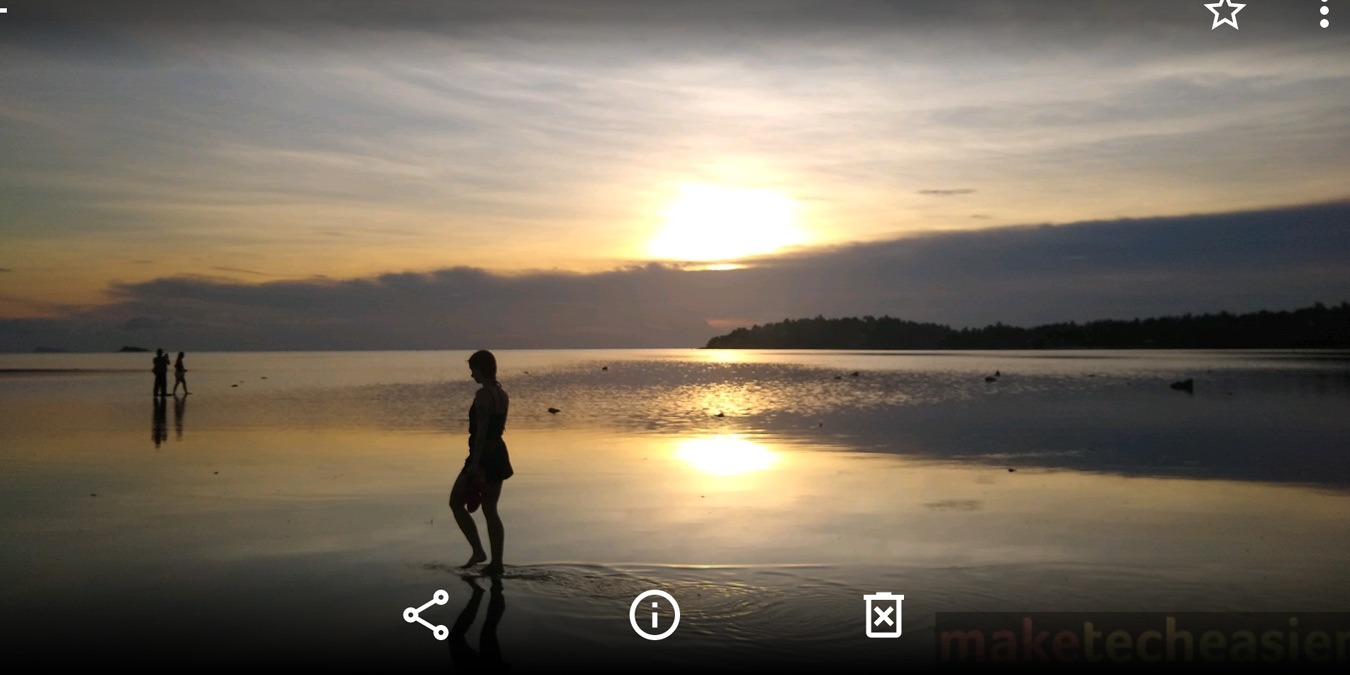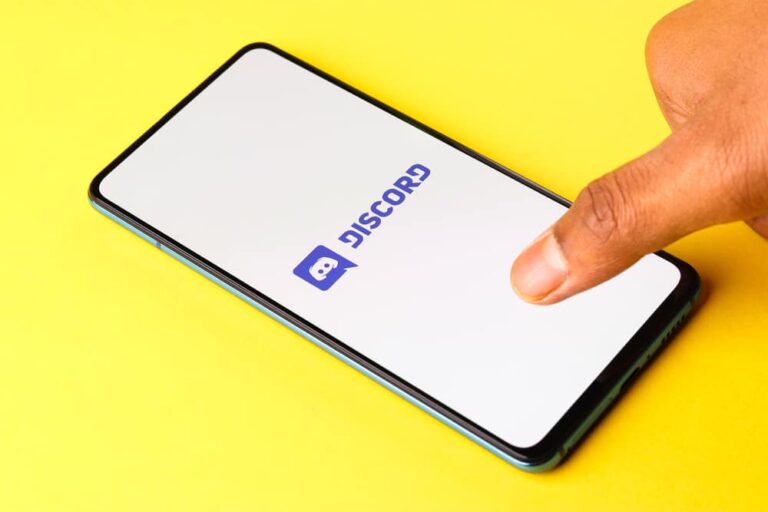Jak oznaczać zdjęcia znakiem wodnym na Androidzie
Zrobienie idealnego zdjęcia telefonem może być bardzo trudne, ale kiedy już to zrobisz, chcesz mieć pewność, że nikt inny nie weźmie za to zasługi. Jednym ze sposobów ochrony zdjęć robionych na Androidzie jest dodanie własnego znaku wodnego.
Jeśli zrobiłeś zdjęcie z urządzenia z Androidem, możesz szybko dodać znak wodny za pomocą aplikacji innej firmy. Nie musisz używać skomplikowanego oprogramowania, aby zabezpieczyć zdjęcie, na zrobienie którego czekałeś tak długo.
1. Używanie Snapseed’a
Nie możesz ufać Google we wszystkim, ale przynajmniej możesz zaufać im w tworzeniu wysokiej jakości oprogramowania. Snapseed to jeden z najlepszych edytorów zdjęć na Androida, a wszystko to zostało stworzone przez Google. Wśród wielu, wielu funkcji jest możliwość dodawania znaków wodnych do zdjęć.
Oto jak dodawać znaki wodne do zdjęć na Androidzie za pomocą Snapseed:
- Uruchom Snapseed i stuknij w dowolnym miejscu, aby otworzyć zdjęcie.

- Po załadowaniu zdjęcia stuknij w „Narzędzia” u dołu ekranu, a następnie wybierz „Podwójna ekspozycja”.

- Wybierz „Otwórz obraz” u dołu i znajdź obraz, którego chcesz użyć jako znaku wodnego.

- Zmień rozmiar i pozycję żądanego zdjęcia, a następnie dotknij ikony „znacznika wyboru”, aby potwierdzić.

Czy wiesz: istnieją różne sposoby blokowania zdjęć, wiadomości tekstowych i innych obszarów telefonu, które chcesz zachować jako prywatne?
2. Korzystanie z opcji Dodaj tekst
Ten może nie mówić wprost o znakowaniu wodnym twoich zdjęć, ale to się nie kończy Dodaj tekst od bycia jedną z najlepszych aplikacji do obsługi znaków wodnych na Androida. Ponadto, mimo że nazywa się to „Dodaj tekst”, równie dobrze możesz dodawać do obrazu obrazy, logo, naklejki i wszelkiego rodzaju inne rzeczy, stosując odpowiedni poziom przezroczystości.
Oto jak dodawać znaki wodne do zdjęć na Androidzie za pomocą Dodaj tekst:
- Otwórz aplikację. Stuknij „Galeria” i wybierz zdjęcie, które chcesz opatrzyć znakiem wodnym.

- W sekcji „Dodaj warstwę” wybierz „Zdjęcie”, aby dodać logo lub podpis do obrazu.

- Po dodaniu obrazu zaznacz pole „Połącz”, aby dostosować jego krycie.

- Zmień położenie logo, obróć je, zmień rozmiar, zmień perspektywę lub wykonaj więcej czynności zgodnie z własnymi upodobaniami.

- Stuknij strzałkę w prawym górnym rogu, a następnie stuknij „Zapisz obraz”, aby zapisać go jako obraz lub „Zapisz projekt”, jeśli chcesz kontynuować edycję.

3. Korzystanie ze znaku wodnego
znak wodny zapewnia znacznie prostszy sposób dodawania znaków wodnych do zdjęć, chociaż nie ma tak wielu opcji, jeśli chodzi o edycję znaku wodnego. Jeśli podoba Ci się aplikacja, która upraszcza wszystko, możesz spróbować tej.
Oto jak dodawać znaki wodne do zdjęć na Androidzie za pomocą znaku wodnego:
- Uruchom aplikację i wybierz „Galeria” u dołu, aby wybrać obraz.

- Jeśli nie widzisz potrzebnego zdjęcia, po prostu stuknij „Obrazy”, aby uzyskać dostęp do całej galerii.

- Wybierz „Tekst” u dołu ekranu, aby dodać znak wodny.

- Wybierz ikonę „Ołówek” w rogu tekstu, aby umożliwić edycję.

- Dodaj żądany tekst i dotknij ikony „Znacznik wyboru”, aby zapisać zmiany.

- Na koniec możesz zmienić czcionkę i kolor tekstu za pomocą paska edycji pod obrazkiem.

Notatka: Aplikacja oferuje również opcje dodawania pogrubienia lub kursywy do tekstu oraz zmiany czcionki tekstu, dotykając menu rozwijanego. Istnieje również opcja udostępnienia swojego dzieła znajomym w prawym górnym rogu.
Wskazówka: oprócz dodania znaku wodnego możesz także usunąć metadane EXIF ze swoich zdjęć w systemie Android. Oto jak.
4. Korzystanie ze znaku wodnego
iWatermark to kolejna wszechstronna aplikacja, która umożliwia dodawanie znaków wodnych do obrazów, w tym grafiki, kodów QR, tekstu i podpisów. Co ważniejsze, iWatermark to doskonały wybór, jeśli często przesyłasz zdjęcia. Jego funkcja wielokrotnego importu umożliwia jednoczesne przetwarzanie wielu obrazów, oszczędzając czas i wysiłek.
Oto jak dodawać znaki wodne do zdjęć na Androidzie za pomocą iWatermark:
- Otwórz aplikację i dotknij ikony „Galeria”, aby znaleźć szereg opcji wyboru zdjęcia.

- Wybierz „Wybierz zdjęcie”, a następnie wybierz obraz, który chcesz oznaczyć znakiem wodnym.

- Po wybraniu obrazu dotknij ikony „Pieczęć”, aby uzyskać dostęp do menu „Znaki wodne”.

- Wybierz gotowy znak wodny lub dotknij „Utwórz nowy znak wodny”.

- Wybierz żądany znak wodny z opcji „Tekst”, „Grafika bitmapowa” i „Kod QR” itp.

- Dodaj tekst znaku wodnego. Możesz także dodać efekty. Na koniec dotknij „Gotowe”.


5. Korzystanie z programu eZy Watermark Photos Lite
The Aplikacja eZy Watermark ma jedną z najwyższych pobrań w sklepach z aplikacjami na Androida. Jedną z jego wyróżniających się cech jest możliwość znakowania partii obrazów znakami wodnymi. Importowanie obrazów jest również bezproblemowe, ponieważ umożliwia przesyłanie zdjęć z takich źródeł, jak Dysk Google, rolka z aparatu, Facebook i Instagram.
- Otwórz aplikację i dotknij „Pojedynczy obraz” w dolnym menu.
- Wybierz źródło swojego zdjęcia z poniższej listy.

- Przytnij zdjęcie, dotykając ikony „Ołówek” w prawym górnym rogu i dotknij „Gotowe”, gdy będziesz gotowy.

- Dodaj znak wodny, wybierając „Galeria”, „Tekst”, „Kod QR”, „Podpis”, a nawet naklejkę.

- Dostosuj znak wodny za pomocą lewego panelu bocznego i po zakończeniu dotknij znaku „Sprawdź”.

- Wyeksportuj ostateczny obraz, wybierając przycisk „Eksportuj” poniżej.
- Wybierz miejsce, w którym chcesz zapisać obraz.

6. Korzystanie z Canvy
Płótno to kolejna najwyżej oceniana uniwersalna aplikacja, umożliwiająca użytkownikom bezproblemowe dodawanie znaków wodnych do swoich zdjęć. Canva jest bezpłatna, ale jej wyższe funkcje są dostępne tylko przy zakupach w aplikacji.
- Otwórz aplikację, wybierz „Utwórz projekt” i dotknij „Twoja historia”.

- Na głównym panelu edycji dotknij „Galeria” i wybierz zdjęcie, które chcesz oznaczyć znakiem wodnym.

- Wybierz „Tekst” i wybierz „Dodaj pole tekstowe”, aby wpisać wszystko, co chcesz.

- Po zakończeniu dotknij przycisku „Pobierz” u góry, aby zapisać zdjęcie.

Dodanie znaku wodnego na urządzeniu z Androidem nie jest tak skomplikowane, jak mogłoby się wydawać. Następnie odkryj, jak udostępnić znajomym zdjęcia ze znakiem wodnym za pomocą funkcji Udostępnianie w pobliżu? Możemy też pokazać, jak włączać i wyłączać latarkę na Androidzie.
Często Zadawane Pytania
Gdzie umieścić znak wodny na zdjęciach?
Rozważ dodanie znaku wodnego w miejscu, w którym chroni on obraz, nie pozbawiając treści treści. Nie należy więc umieszczać go zbyt daleko z boku, ponieważ inni mogliby go po prostu przyciąć, ale nie można też umieszczać go na głównym obiekcie zdjęcia. W związku z tym spróbuj dostosować krycie znaku wodnego, aby osiągnąć jedno i drugie.
Jaki jest najlepszy program do usuwania znaków wodnych na Androida?
PicLab wydaje się najlepszą opcją. Jest to popularna aplikacja do edycji zdjęć, która oferuje różne narzędzia i funkcje do ulepszania i przekształcania obrazów. Jedną z jego wyjątkowych funkcji jest usuwanie niechcianych obiektów, tła i znaków wodnych ze zdjęć.
Ile jest rodzajów znaków wodnych?
Istnieją dwa główne rodzaje znaków wodnych: widoczne i niewidoczne. Widoczne znaki wodne, takie jak logo, teksty lub obrazy, są wyraźnie widoczne na dokumencie. Niewidoczne znaki wodne, takie jak podpisy cyfrowe, szyfrowanie lub steganografia, są ukryte w pliku.
{
„@context”: „
„@type”: „FAQPage”,
„mainEntity”: (
{
„@type”: „Question”,
„name”: „Where should I put the watermark on my photos?”,
„acceptedAnswer”: {
„@type”: „Answer”,
„text”: „
Consider adding the watermark where it protects the image without taking away the purpose of your content. So, you shouldn’t place it too far off to the side, as others could simply crop it, but you also can’t put it over the photo’s primary subject. Accordingly, try adjusting the opacity of your watermark to achieve both.”
}
}
, {
„@type”: „Question”,
„name”: „What is the best watermark remover for Android?”,
„acceptedAnswer”: {
„@type”: „Answer”,
„text”: „
There are two main types of watermarks: visible and invisible. Visible watermarks, such as logos, texts, or images, are clearly seen on the document. Invisible watermarks, such as digital signatures, encryption, or steganography, are hidden in the file.”
}
}
)
}